Wie erstelle ich eine Fotocollage für Facebook, Instagram oder Twitter? Die Fotocollagen mit mehreren Effekten und Texten sind jetzt auf sozialen Plattformen sehr beliebt, und das Erstellen einer Fotocollage wird in der Tat mehr Zuschauer und Follower anziehen. Wenn Sie ein Internet-Star sein oder einfach nur Ihr Lebensfoto mit wunderbaren Effekten teilen möchten, müssen Sie lernen, wie man eine Fotocollage erstellt. Ob Sie Fotocollagen auf Ihrem Computer oder mobil erstellen möchten, Sie können sich auf die Fotocollagen-Apps verlassen, die für jeden einfach zu bedienen sind. Dieser Artikel stellt den einfachsten Weg vor, um eine Fotocollage auf Ihrem Computer zu erstellen. Es gibt auch 5 wunderbare Fotocollagen-Apps für iPhone und Android-Handys.
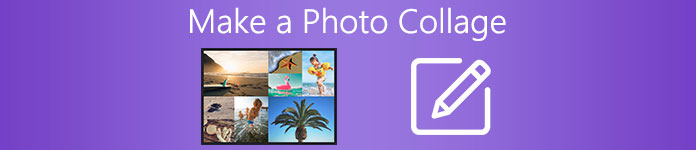
- Teil 1: Der beste Weg, um Fotocollagen unter Windows/Mac zu erstellen
- Teil 2: Top 5 der besten Fotocollagen-Apps für iPhone/Android
- Teil 3: FAQs zum Erstellen einer Fotocollage
Teil 1: Der beste Weg, um Fotocollagen unter Windows/Mac zu erstellen
Apeaksoft Video Converter Ultimate ist einer der besten Fotocollagen-Hersteller für Windows und Mac. Es unterstützt Dutzende von Vorlagen und Filtern, mit denen Sie mit einfachen Schritten wunderbare Fotocollagen erstellen können. Sie können die Vorlagen mit verschiedenen Rahmenlinien und Größen anpassen, um einzigartige Vorlagen zu erstellen. Außerdem können Sie die Fotos separat zuschneiden, drehen und mit Wasserzeichen versehen.
Apeaksoft Video Converter Ultimate
- Erstellen Sie ganz einfach eine Fotocollage mit verschiedenen Vorlagen und Effekten.
- Stellen Sie Dutzende von Vorlagen mit bis zu 13 Fotos auf einem Bildschirm bereit.
- Kann die Fotos separat mit verschiedenen Effekten und Größen bearbeiten.
- Exportieren Sie Fotocollagen in jedem Format und in jeder Qualität nach Ihren Wünschen.
Schritt 1Laden Sie Apeaksoft Video Converter Ultimate kostenlos herunter und starten Sie es auf Ihrem Windows/Mac. Drücke den Collage Schaltfläche im oberen Menü. Dann können Sie auf die Template Option, um das gewünschte Layout mit verschiedenen Formen auszuwählen, um einfach eine Fotocollage zu erstellen. Und Sie können das Seitenverhältnis, die Grenzgröße und die Farbe nach Ihren Wünschen ändern.

Schritt 2Klicken Sie auf die Plus Klicken Sie auf die Schaltfläche, um das gewünschte Foto separat hinzuzufügen. Sie können auch an der Grenzlinie ziehen, um die Teilegröße frei anzupassen. Behalten Sie besser den größten Teil bei, um das wichtigste Foto hervorzuheben. Nachdem Sie die Maus über die Fotos bewegt haben, können Sie die Fotos auch vergrößern/verkleinern und die Fotos durch Zuschneiden oder Hinzufügen von Wasserzeichen bearbeiten.
Zu Collagenvideos, können Sie hier Videos hinzufügen.
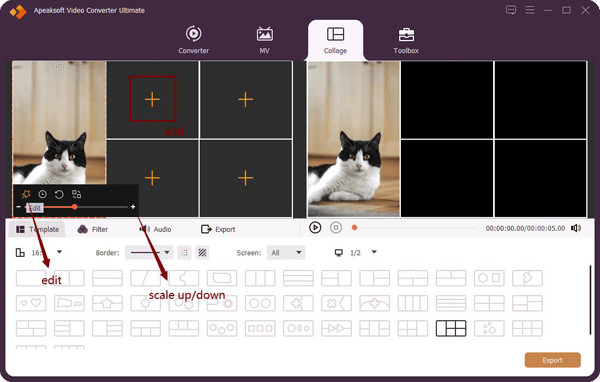
Schritt 3Klicken Sie auf die Filter Menü, um die gewünschten Effekte hinzuzufügen, um die Fotocollagen attraktiver zu machen. Es stehen Dutzende von Filtern in verschiedenen Stilen zur Auswahl.
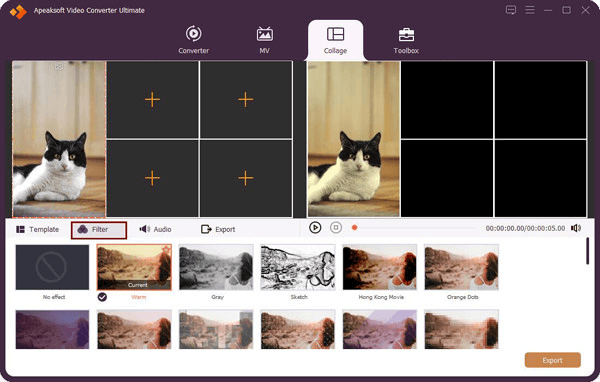
Schritt 4Klicken Sie zum Schluss auf Exportieren Menü und ändern Sie die Ausgabeeinstellungen vor dem Exportieren. Sie können das Format, die Auflösung und die Qualität anpassen. Auf diese Weise können Sie eine Fotocollage von hoher Qualität erstellen. Dann klicke auf Starten Sie exportieren um die Fotocollagen zu speichern.

Teil 2: Top 5 der besten Fotocollagen-Apps für iPhone/Android
1. Adobe Spark (Android/iOS)
Preis: Kostenlos
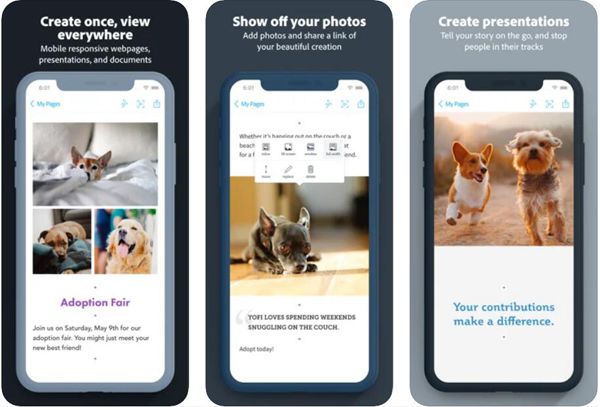
Funktionen: Adobe Spark ist eine Fotobearbeitungs-App, die das Erstellen einer Fotocollage unterstützt. Im Gegensatz zu Desktop-Software von Adobe ist sie mit einer einfachen Benutzeroberfläche und Bedienung sehr benutzerfreundlich. Es bietet alle grundlegenden Bearbeitungsfunktionen, um professionelle Fotocollagen zu erstellen.
- Vorteile
- Kann die Fotocollagen auf iPhone und PC synchronisieren.
- Intuitive Benutzeroberfläche für Anfänger.
- Nachteile
- Eingeschränkt zum Teilen auf einigen Social-Media-Plattformen.
2. PiZap (Android/iOS)
Preis: Kostenlose Version oder 5.99 USD/Monat (Pro)
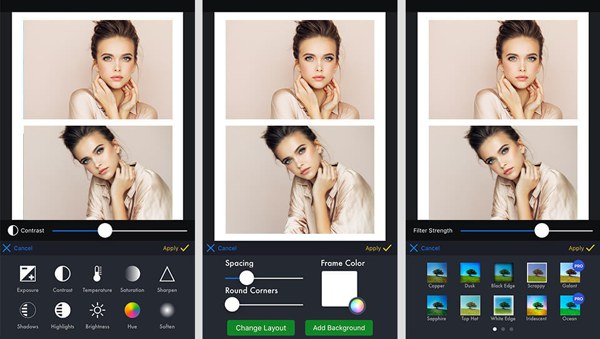
Eigenschaften: Es ist eine leistungsstarke Fotocollagen-App für iPhone und Android-Handys. Es unterstützt das einfache Teilen von Fotocollagen auf allen Social-Media-Plattformen, einschließlich Facebook, Instagram, Twitter usw. Mit vielen Bearbeitungsmöglichkeiten können Sie damit auch Fotocollagen für Werbezwecke erstellen.
- Vorteile
- Mit wunderbaren Effekten und Aufklebern können Sie Ihrer Kreativität freien Lauf lassen.
- Unterstützen Sie Bannervorlagen für Facebook.
- Nachteile
- Nur die Pro-Version unterstützt mehr Effekte und Vorlagen.
3. PicPlayPost (Android/iOS)
Preis: Kostenlose Version / 7 USD pro Monat / 100 USD mit allen Add-Ons
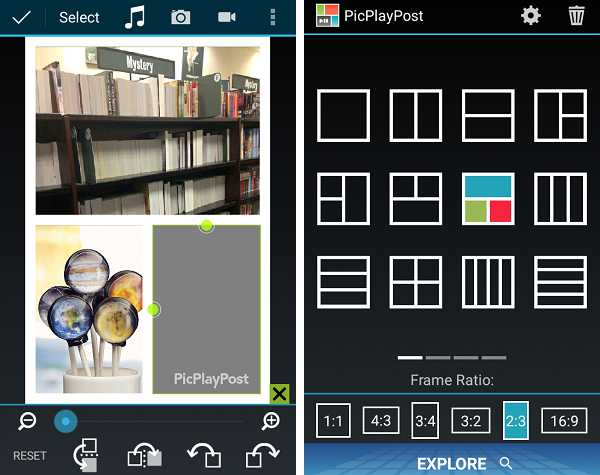
Funktionen: PicPlayPost ist eine der besten Fotocollagen-Apps auf Ihrem Handy. Neben der Erstellung von Fotocollagen unterstützt es auch die Erstellung von Diashows Ihrer neuesten Fotos mit natürlichen Übergängen.
- Vorteile
- Sechs Seitenverhältnis-Optionen, einschließlich Instagram-Anpassung.
- Viele Rahmen und Bearbeitungsfunktionen, um wunderbare Fotocollagen zu erstellen.
- Nachteile
- Für einen zu hohen Preis nicht würdig.
4. Bilder Art (Android/iOS)
Preis: 8.99 $ pro Monat / 55.99 $ pro Jahr
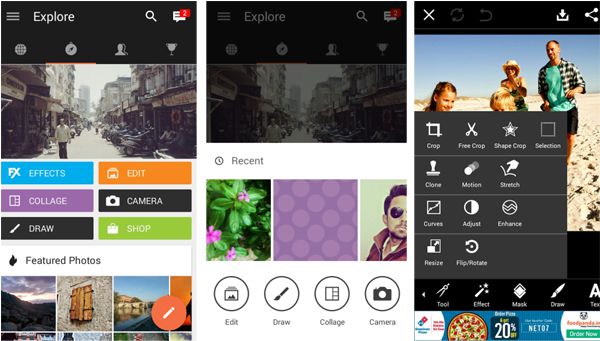
Funktionen: Wenn Sie eine Fotocollage erstellen möchten, um sie in sozialen Netzwerken zu zeigen, ist Pisc Art die beste Fotocollage-App für Sie. Nachdem Sie Ihre Fotos mit Layouts, Hintergründen und Filtern bearbeitet haben, können Sie sie direkt auf öffentlichen Plattformen teilen.
- Vorteile
- Passen Sie Helligkeit, Kontrast und Sättigung an, um verschiedene Effekte zu erzielen.
- Nachteile
- Anzeigen für das kostenlose Abonnement.
5. Fotoraster (Android/iOS)
Preis: 4.99 USD pro Monat/29.99 USD pro Jahr
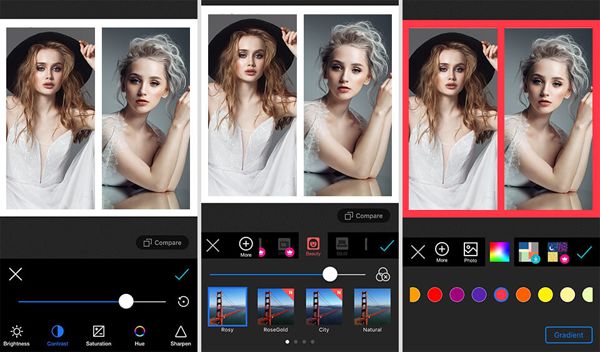
Features: Photo Grid ist eine einfach zu bedienende Fotocollagen-App mit Vorlagen im Snapchat-Stil. Sie können auch Memes und Sticker hinzufügen, um die Fotocollagen ansprechender zu gestalten.
- Vorteile
- Tausende von Filtern zum Hinzufügen zu den Fotocollagen.
- Nachteile
- Keine benutzerfreundliche Oberfläche.
Teil 3: FAQs zum Erstellen einer Fotocollage
1. Was ist die beste Fotocollagen-App für Windows/Mac?
Um eine Fotocollage auf Ihrem Computer zu erstellen, wählen Sie besser den erwähnten Apeaksoft Video Converter Ultimate. Mit den verschiedenen Vorlagen und Effekten lassen sich wunderschöne Fotocollagen in unterschiedlichen Stilen und Formen erstellen.
2. Wie erstelle ich eine Fotocollage für Instagram auf dem iPhone?
Sie können sich ganz einfach auf die offizielle Fotocollage-App verlassen – Layout für Instagram. Nachdem Sie Instagram geöffnet haben, können Sie auf das Plus und wählen Sie die Layout Möglichkeit. Wählen Sie dann die gewünschten Fotos aus Ihrem Album aus und bearbeiten Sie diese nach Ihren Wünschen. Klicken Sie zuletzt auf die Schaltfläche Weiter, um die Fotocollage auf Instagram hochzuladen.
3. Wird die Qualität einer Fotocollage verringert?
Nicht sehr viel. Die meisten Fotocollagen-Apps für Computer und Mobilgeräte unterstützen die Anpassung der Auflösung und Qualität vor dem Export. Sogar die Originalfotos verlieren an Qualität, aber die gesamte Fotocollage behält ihre hohe Qualität.
Fazit
In diesem Artikel wurden die besten 6 Methoden vorgestellt, um eine Fotocollage auf dem Computer oder Handy zu erstellen. Sie können Apeaksoft Video Converter Ultimate und andere Software verwenden, um attraktive Fotocollagen einfach auf Computer und Mobiltelefon zu erstellen. Um Fotocollagen auf Ihrem Telefon zu erstellen, können Sie die am besten geeignete aus diesem Artikel auswählen.




